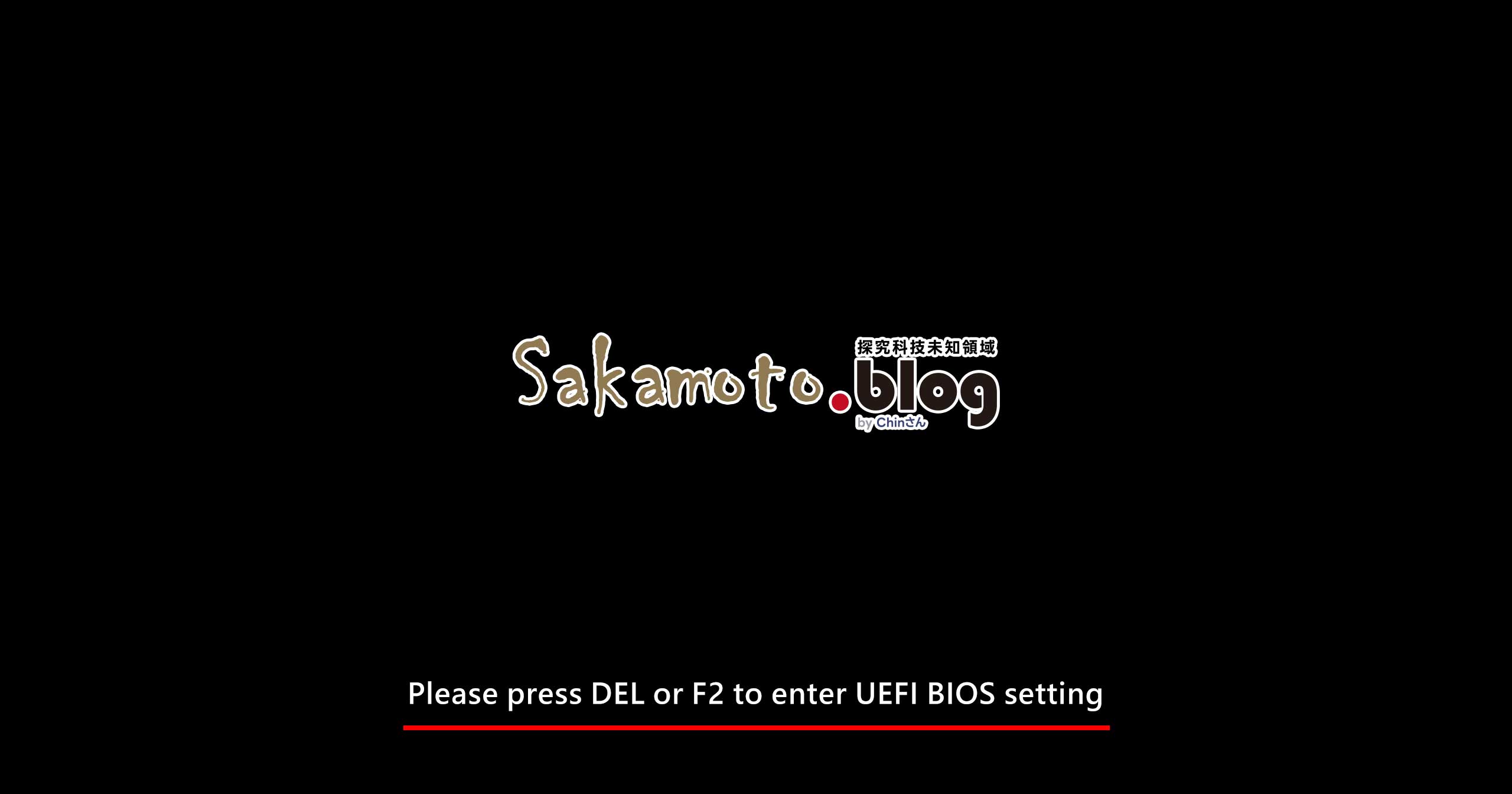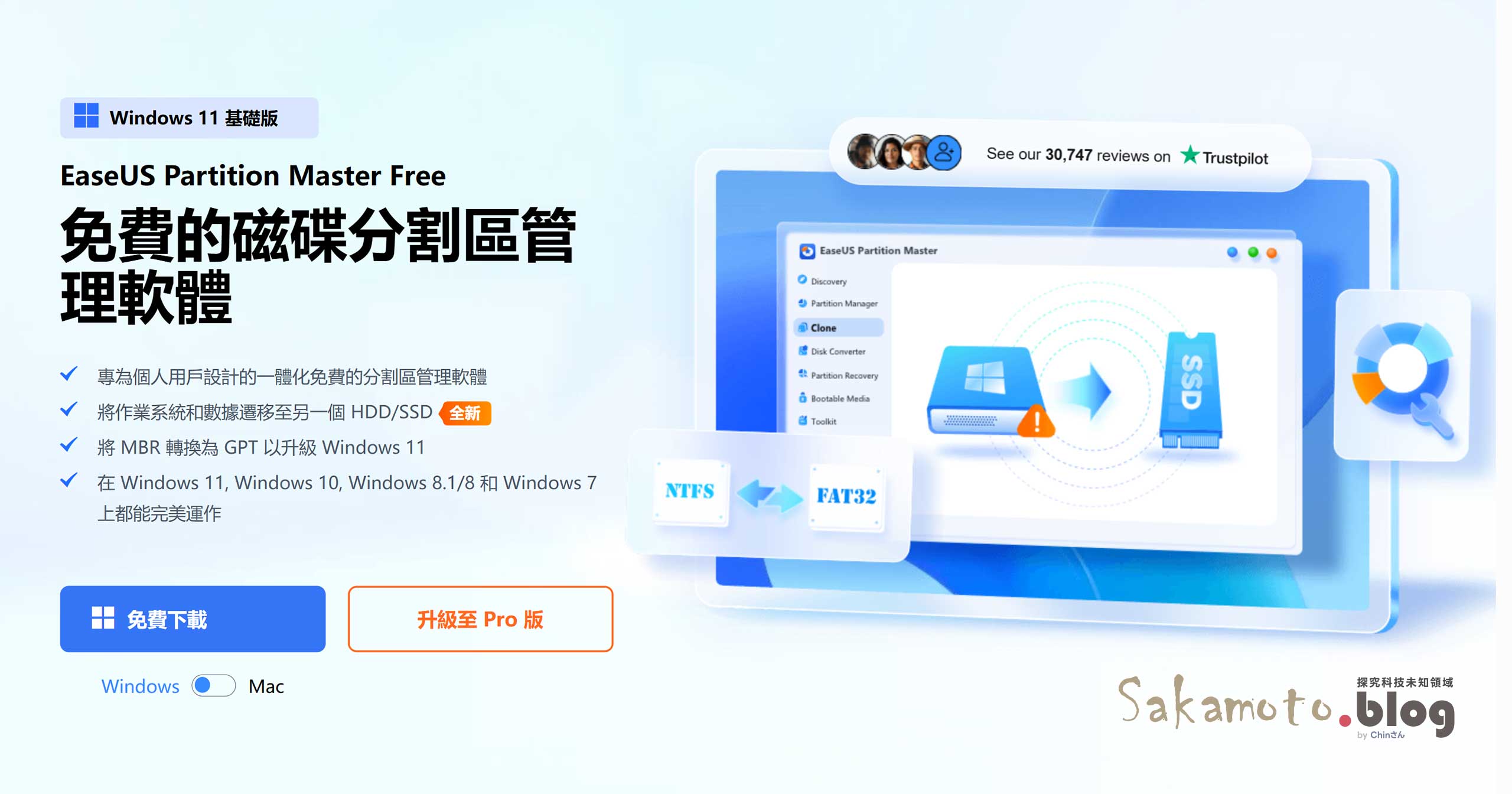還在瘋狂按鍵進不去BIOS?這篇教學教你如何快速進入UEFI BIOS,免再開機狂按 Del,整理多種方法,新手也能一次學會,設定電腦不再卡關。
目錄
為什麼要進 UEFI BIOS?
簡單講,UEFI BIOS 就是電腦的『房東』,你要搬家(換開機碟)、要裝潢(超頻)、要開電器(開功能),都得先跟房東打招呼,不然電腦只會用它認定的方式開機,管你插了幾個 USB!
方法一:開機狂按快捷鍵
關機後再開機,等螢幕一亮時,馬上狂按 F2、Del 或 F10(看主機板品牌),按到手指酸,應該就能進去。
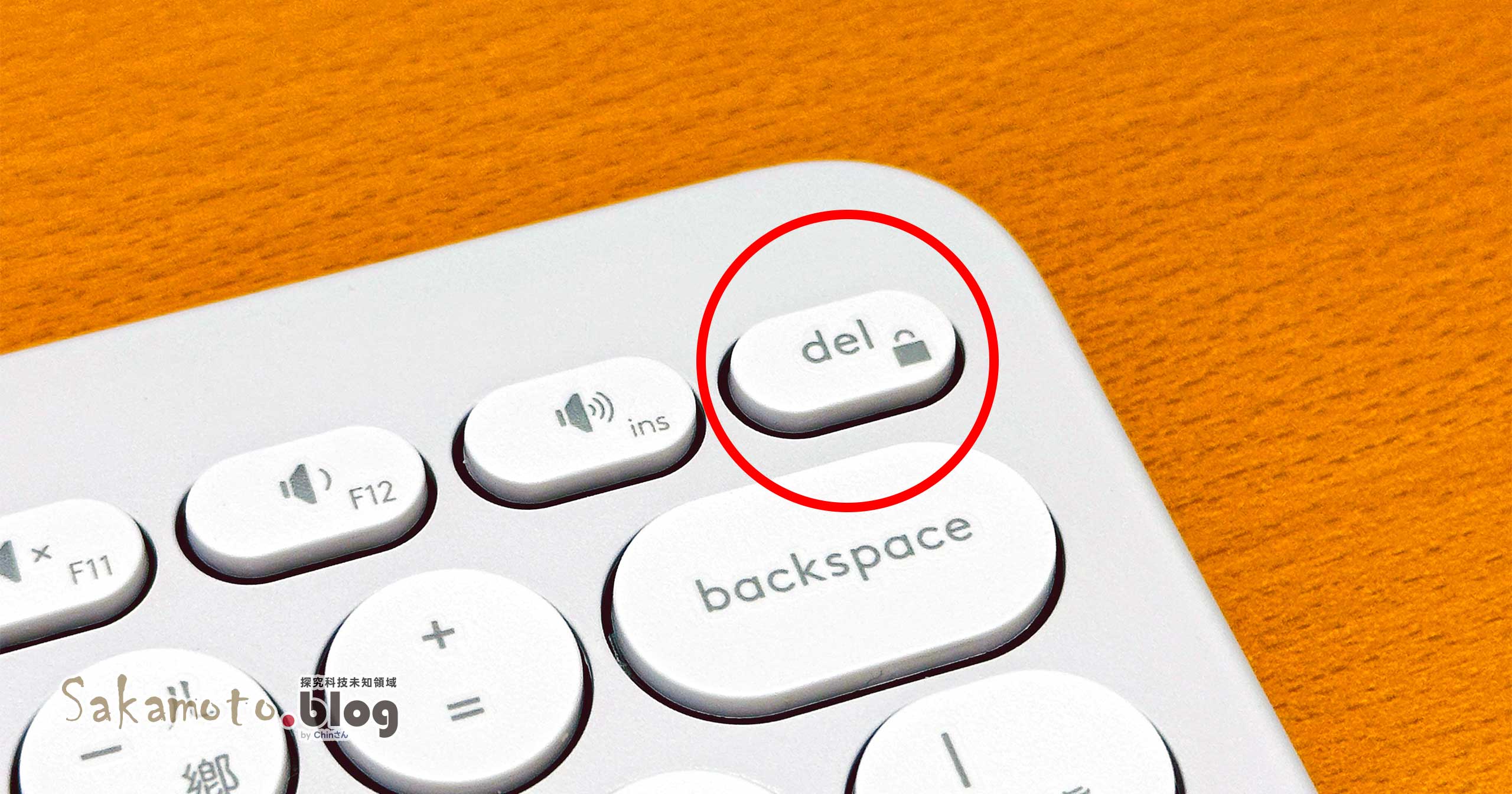
方法二:Windows 進階啟動
STEP
進階啟動
點 Windows 搜尋框輸入進階啟動,再選立即重新啟動。
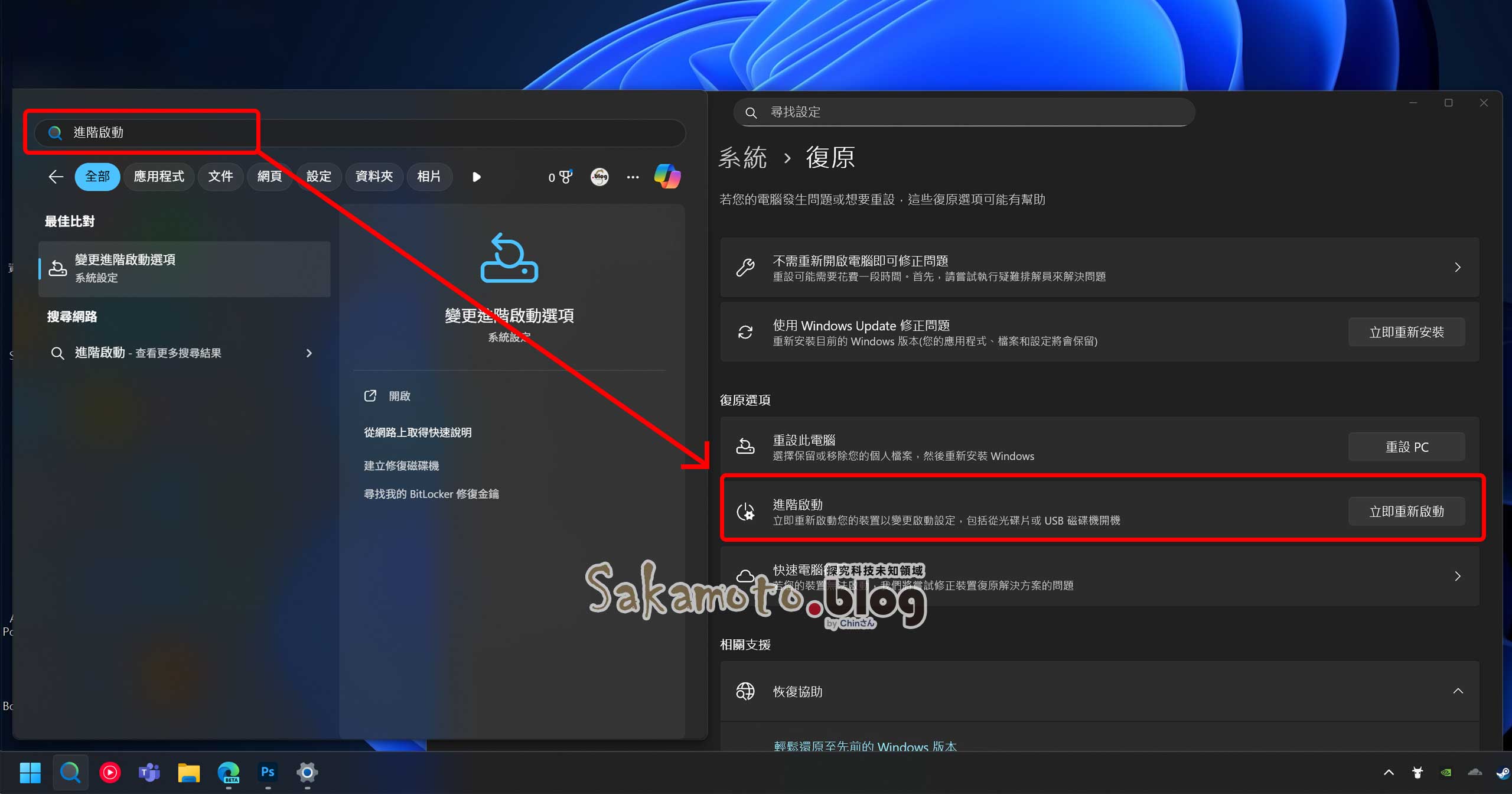
STEP
進入 UEFI 韌體設定
重開後,選「疑難排解」>「進階選項」>「UEFI 韌體設定」,並且按「重新啟動」,就可進 BIOS 畫面!。
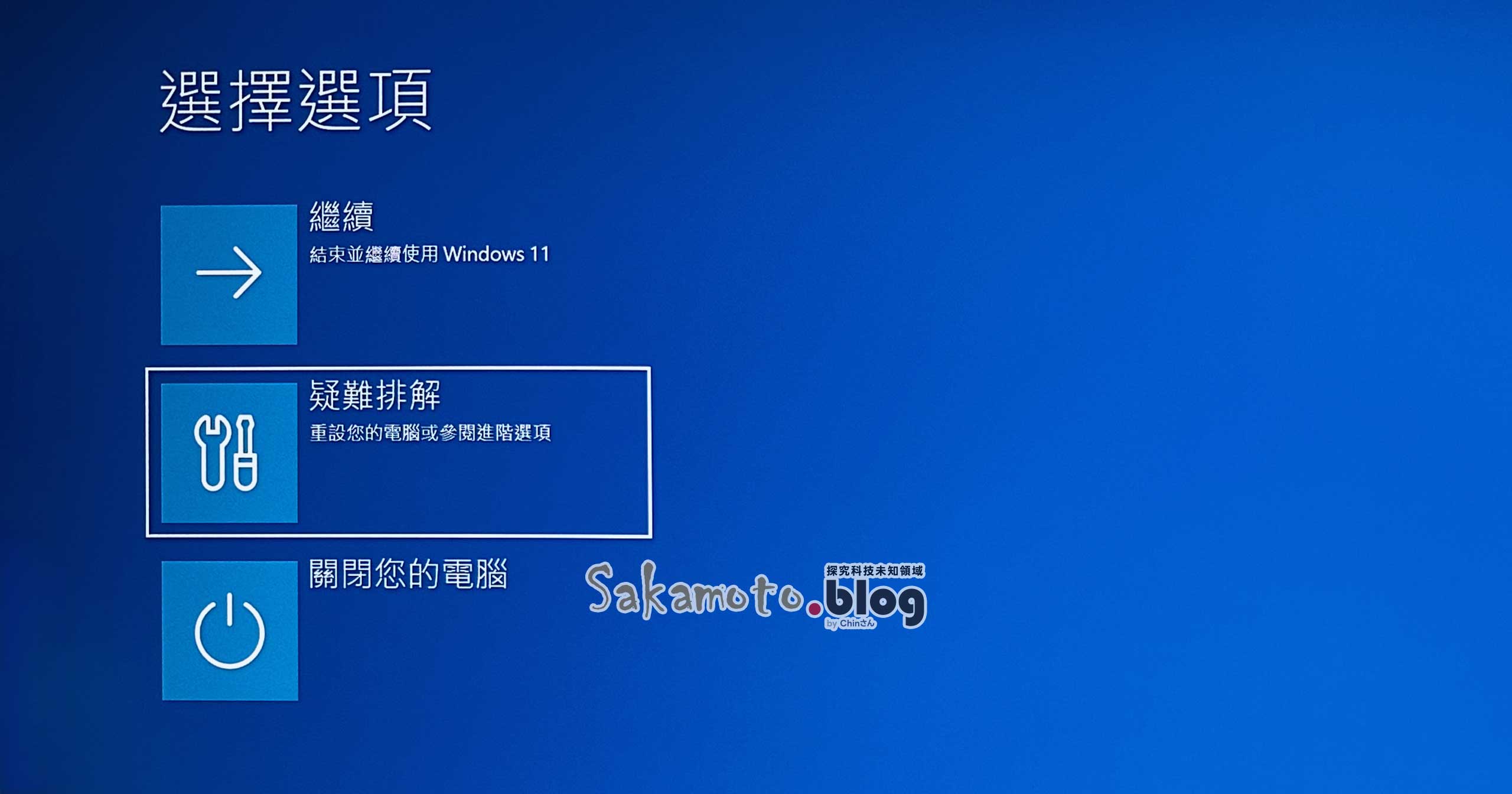
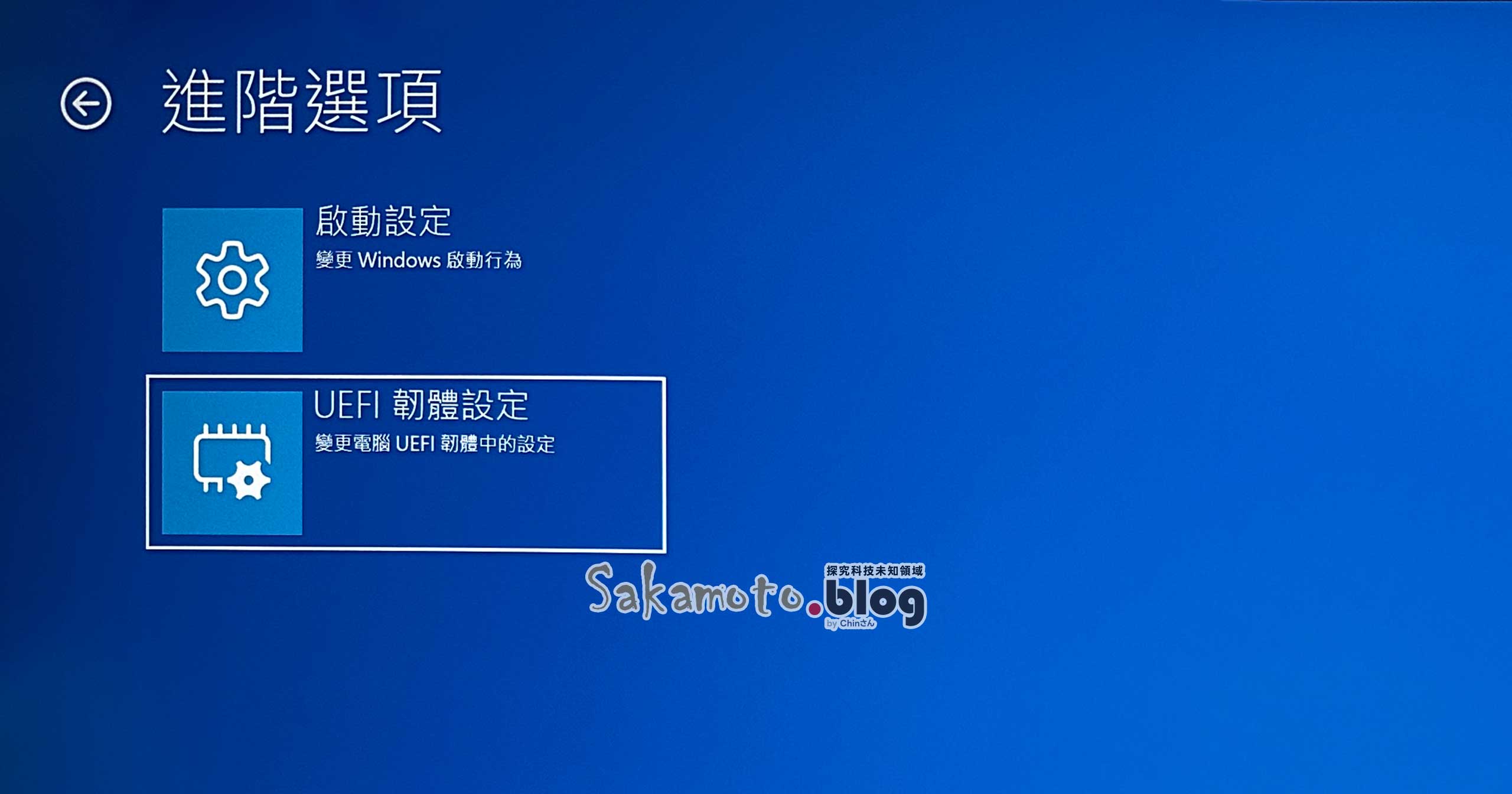
方法三:檢查開機畫面提示
開機時盯著螢幕,找類似「Please Press DEL or F2 to enter UEFI BIOS setting … 」的提示,照著提示按對應按鍵(通常是 Del、F2 或 ESC),就可以順利進入 BIOS。